Win10 20H2家庭版远程桌面尝试连接时出现问题,错误代码0x4怎么解决?
最近有使用Win10 20H2家庭版的用户反应,用微软商店的“Microsoft 远程桌面”连接时出现问题,提示错误代码0x4(如下图),用手机版的rdp可以顺利连接,但是电脑版的就不可以,这是什么问题呢。这里小编为大家整理了两种方法,希望能帮助到大家!
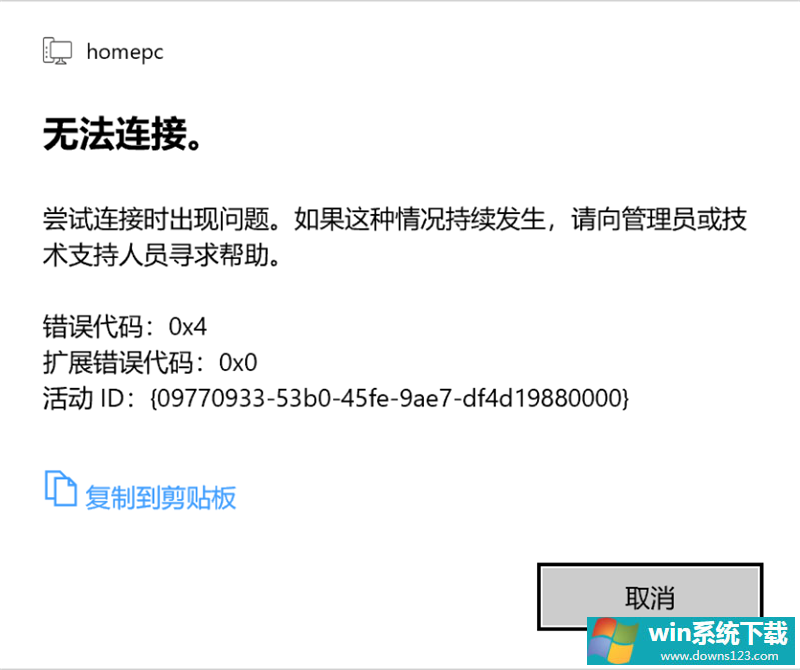
Win10 20H2家庭版远程桌面尝试连接时出现问题,错误代码0x4解决方法
方法一:
若是手机使用流量也可以正常连接,
建议在电脑上检测一下系统文件:
右击开始按钮》点击“Windows PowerShell(I)”(管理员)(A ),输入:
Dism /Online /Cleanup-Image /ScanHealth
这条命令将扫描全部系统文件并和官方系统文件对比,扫描计算机中的不一致情况。
Dism /Online /Cleanup-Image /CheckHealth
DISM /Online /Cleanup-image /RestoreHealth
这条命令是把那些不同的系统文件还原成官方系统源文件。
键入以下命令:sfc /SCANNOW 完成后重启
无论以上是否成功,再次打开命令提示符键入以下命令:sfc /SCANNOW
如果方法一还是不行的话吗,可以尝试一下方法二!
方法二
被远程连接的设备可能阻止了surface的连接,但是并没有阻止手机连接。建议ping一下ip地址,
看下是否有异常。
若是无法ping通,很可能是被远程连接的电脑上有防火墙/策略等阻止了当前设备的远程连接。可能需要到被远程连接的设备上查看下防火墙等设置。若是服务器/公司设备等,可能需要咨询一下单位的IT管理员。


